Asus P526 User Manual [uk]

P526
Посібник
користувача
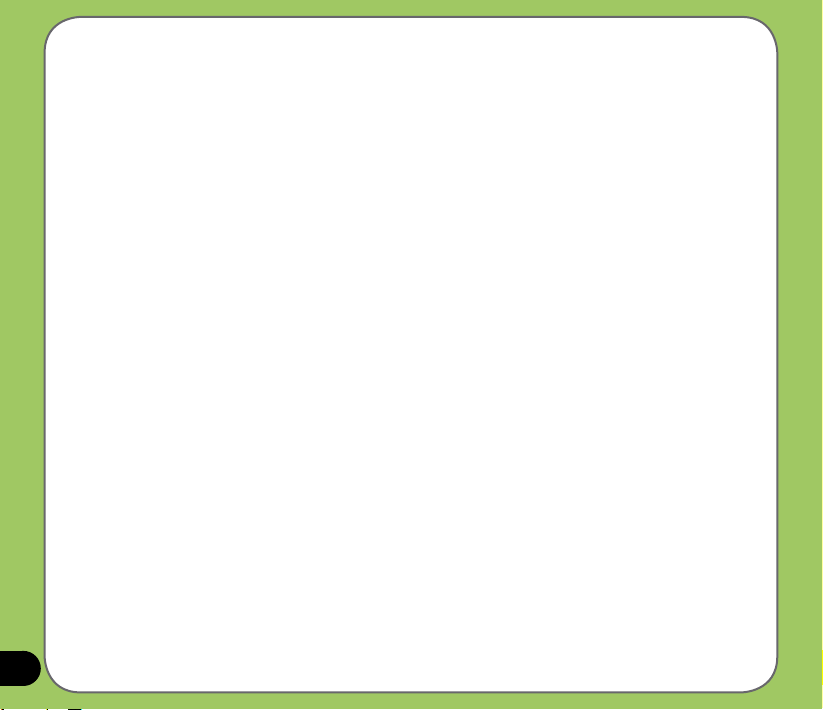
UA3311
Допрацьоване видання V2
Липень 2007
Копірайт © 2007 ASUSTeK COMPUTER INC. Всі права застережено.
Жодна частина цього керівництва, включаючи вироби та програмне забезпечення в ній, без
письмової згоди компанії ASUSTeK COMPUTER INC. (далі “ASUS”) не може бути відтворена,
передана, переписана, збережена в пошуковій системі або перекладена будь-якою іншою мовою
в будь-якій формі, будь-яким чином, за виключенням документації, яку покупець зберігає для
подальшого користування виробом.
Гарантію на виріб або обслуговування не буде продовжено у випадку, якщо: (1) виріб
було ремонтовано, модифіковано чи вдосконалено без письмового дозволу компанії
ASUS або (2) серійний номер на виробі відсутній або стертий з нього.
ASUS НАДАЄ ЦЕ КЕРІВНИЦТВО “ЯК Є”, БЕЗ ЖОДНИХ ГАРАНТІЙ, ВИСЛОВЛЕНИХ АБО
ТАКИХ, ЩО МАЮТЬСЯ НА УВАЗІ, ВКЛЮЧАЮЧИ, АЛЕ НЕ ОБМЕЖУЮЧИСЬ , ГАРАНТІЇ
АБО УМОВИ ТОВАРНОГО СТАНУ ТА ВІДПОВІДНОСТІ ПЕВНИМ ЦІЛЯМ. ЗА ЖОДНИХ
ОБСТАВИН ASUS, ДИРЕКТОРИ, ОФІЦЕРИ, РОБІТНИКИ ЧИ АГЕНТИ КОМПАНІЇ НЕ НЕСУТЬ
ВІДПОВІДАЛЬНОСТІ ЗА БУДЬ-ЯКІ ПРЯМІ, НАВМИСНІ ЧИ ВИПАДКОВІ, АБО ПОБІЧНІ
ЗБИТКИ (ВКЛЮЧАЮЧИ ЗБИТКИ, ЩО СПРИЧИНИЛИ ВТРАТУ ПРИБУТКУ, ВТРАТУ
БІЗНЕСУ, ВТРАТУ ФУНКЦІОНАЛЬНОСТІ АБО ДАНИХ, ПЕРЕРИВАННЯ БІЗНЕСУ ТОЩО),
НАВІТЬ ЯКЩО ASUS БУЛО ПОПЕРЕДЖЕНО ПРО ПОДІБНІ ЗБИТКИ, ЯКІ Є РЕЗУЛЬТАТОМ
ДЕФЕКТУ АБО ПОМИЛКИ У ЦИХ ПОСІБНИКУ АБО ВИРОБІ.
ТЕХНІЧНІ ХАРАКТЕРИСТИКИ ТА ІНФОРМАЦІЯ, ЩО МІСТИТЬСЯ В ЦЬОМУ ПОСІБНИКУ,
ПІДГОТОВАНІ ЛИШЕ ЯК ДЖЕРЕЛО ІНФОРМАЦІЇ; ВОНИ ПІДЛЯГАЮТЬ ЗМІНІ БУДЬ-КОЛИ
І БЕЗ ПОПЕРЕДЖЕННЯ; ЇХ НЕМОЖНА РОЗГЛЯДАТИ ЯК ЗОБОВ’ЯЗАННЯ ASUS. ASUS НЕ
ВИЗНАЄ ЖОДНИХ ЗОБОВ’ЯЗАНЬ АБО ВІДПОВІДАЛЬНОСТІ ЗА БУДЬ-ЯКІ ПОМИЛКИ ЧИ
НЕТОЧНОСТІ, ЯКІ МОЖУТЬ З’ЯВИТИСЯ В ЦЬОМУ ПОСІБНИКУ, ВКЛЮЧАЮЧИ ВИРОБИ ТА
ПРОГРАМНЕ ЗАБЕЗПЕЧЕННЯ, ОПИСАНІ В НЬОМУ.
Назви виробів та корпорацій, які зустрічаються в цьому посібнику можуть бути, а
можуть і не бути зареєстрованими торговими марками або копірайтами
відповідних компаній, та вживаються виключно для ідентифікації або пояснення
заради зручності власника, без наміру порушити патентні права.
2
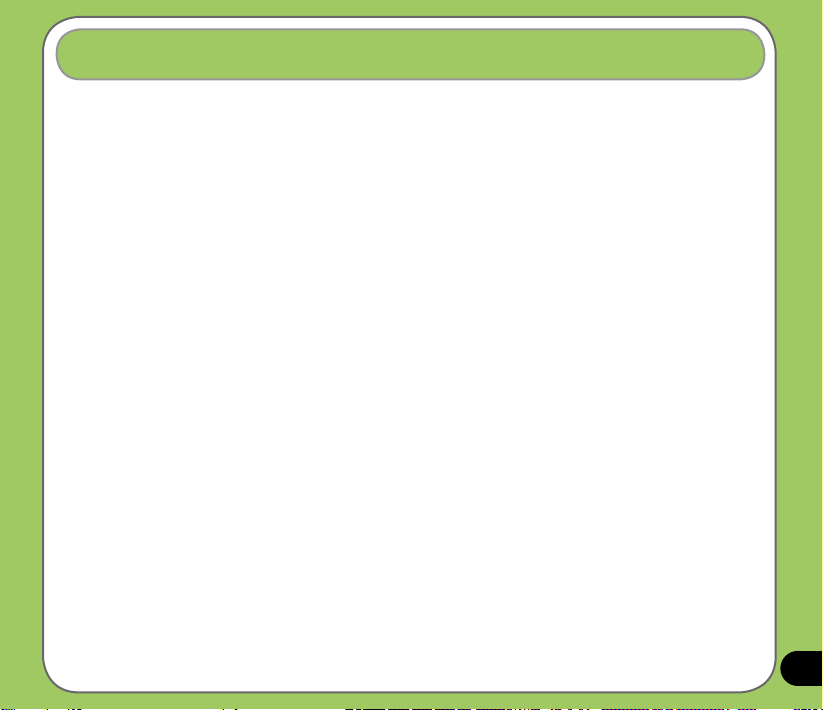
Зміст
Технічні характеристики P526 ............................................................. 8
Комплект постачання ........................................................................... 9
Глава 1: Підготовка до експлуатації
Ознайомлення з P526 ......................................................................... 12
Компоновка ................................................................................................. 12
Опис компонентів пристрою ..................................................................... 14
Підготовка пристрою до експлуатації............................................... 16
Встановлення SIM-карти та батареї ........................................................ 16
Зарядка батареї .......................................................................................... 18
Запуск ................................................................................................... 19
Вмикання пристрою ................................................................................... 19
Використання стилусу ................................................................................ 19
Калібрування P526 .....................................................................................20
Блокування клавіш та кнопок ...................................................................20
Екран „Сьогодні” ................................................................................. 21
Індикатори стану......................................................................................... 22
Орієнтація екрану ....................................................................................... 25
Меню „Пуск” ................................................................................................. 26
3
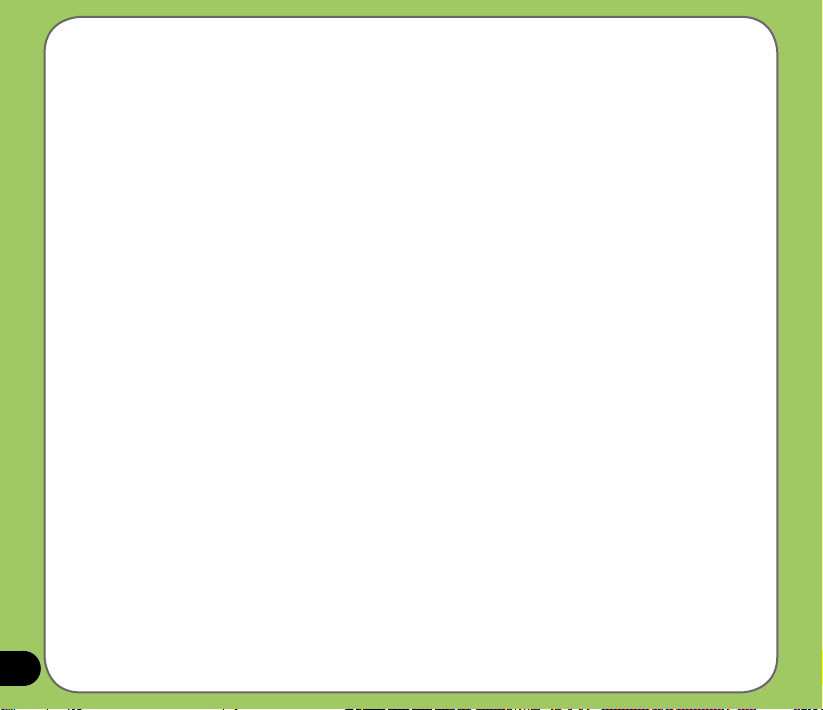
Глава 2: Ввід даних
Використання панелі вводу................................................................ 28
Використання клавіатури на екрані .......................................................... 28
Письмо та малювання на екрані ....................................................... 29
Запис голосу ........................................................................................ 30
Використання ActiveSync™ ............................................................... 32
Синхронізація по міні-USB ......................................................................... 34
Синхронізація з сервером Exchange ................................................ 35
Налагодження розкладу синхронізації ....................................................37
Пошук інформації ................................................................................ 38
Отримання довідки ............................................................................. 39
Глава 3: Функції телефону
Використання телефона .................................................................... 42
Телефонна клавіатура ............................................................................... 42
Регуляція гучності ......................................................................................42
Здійснення виклику ............................................................................. 43
Використання літерно-цифрової клавіатури ........................................... 43
Зробити виклики зі списку контактів ........................................................ 45
Виклики з реєстру викликів ....................................................................... 45
Використання швидкісного набору ........................................................... 46
Користування голосовими командами ..................................................... 47
Прийом виклику ................................................................................... 48
4
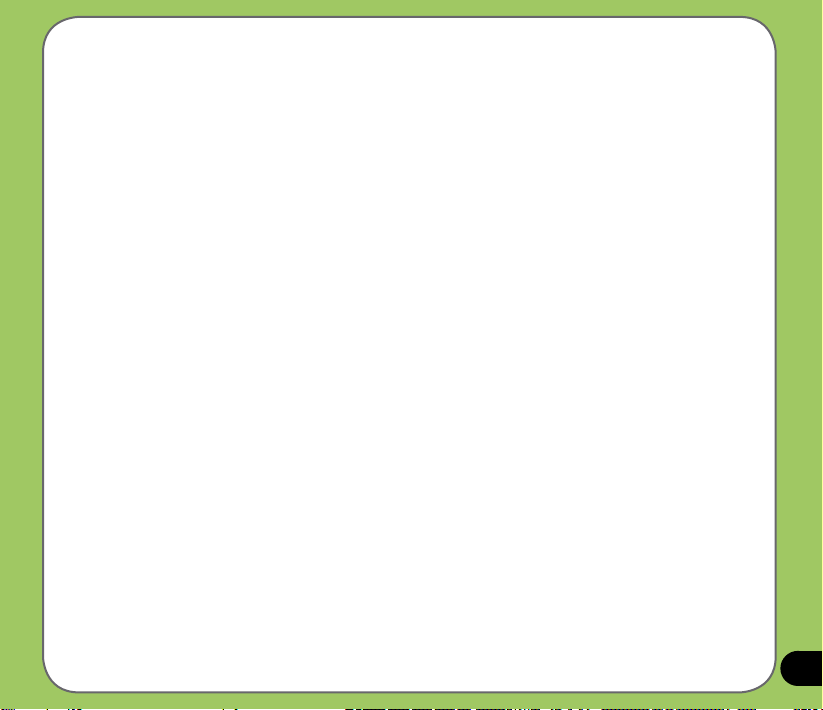
Глава 4: Функції бездротового зв’язку
Використання Wireless Manager ....................................................... 50
Використання Bluetooth
Огляд ..................................................................................................... 51
Вмикання Bluetooth на пристрої ................................................................ 51
®
............................................................................. 51
Встановлення GPRS-з’єднання ......................................................... 55
Підключення GPRS .................................................................................... 58
Відключення GPRS ..................................................................................... 59
Використання GPRS Tool ...........................................................................60
Глава 5: Функції мультимедіа
Використання камери ......................................................................... 62
Вмикання камери ........................................................................................ 62
Екран режиму „Фото” ................................................................................ 64
Фотозйомка ................................................................................................. 71
Екран режиму „Відео” ................................................................................72
Відеозйомка ................................................................................................ 77
Проглядання фото та відео ............................................................... 78
Проглядання зображень та відтворення відео ....................................... 78
Глава 6: Інші функції
ASUS Launcher .................................................................................... 80
Використання ASUS Launcher ................................................................... 80
Програма фільтрації дзвінків ASUS .................................................. 81
5
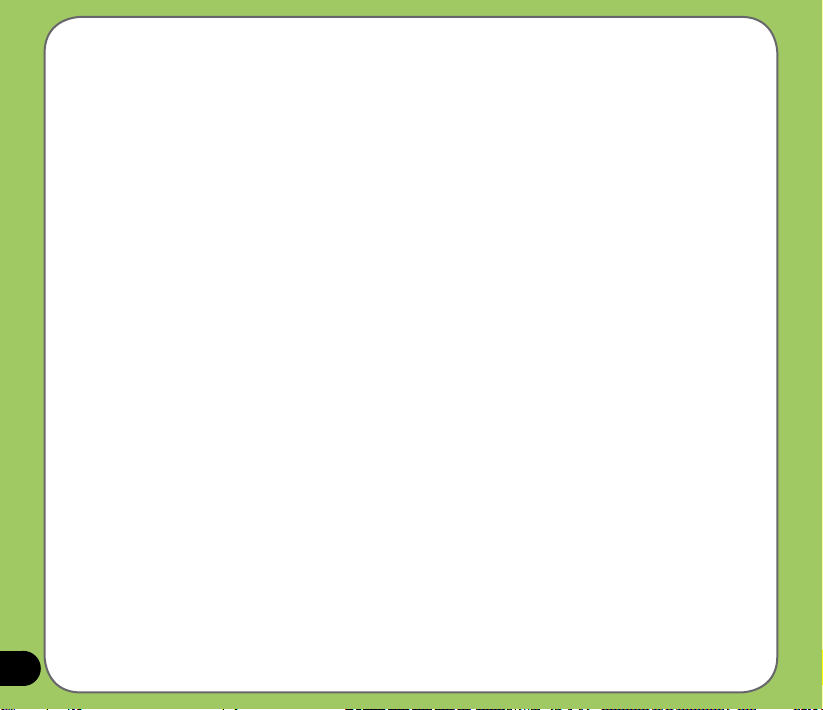
Запуск програми фільтрації дзвінків ASUS ............................................. 81
Використання програми фільтрації дзвінків ASUS ................................. 83
ДК для PowerPoint .............................................................................. 86
Використання ДК для PowerPoint ............................................................. 86
Windows Live™ ................................................................................... 93
Реєстрація ...................................................................................................93
Зустрічі ................................................................................................. 98
Встановлення мелодії дзвінка ........................................................... 99
Додавання мелодії дзвінка ........................................................................ 99
Зміна мелодії дзвінка ............................................................................... 100
Налаштування пробудження зі сплячого режиму ........................ 101
Перемикач режимів .......................................................................... 102
Системна інформація ....................................................................... 103
Відновлення параметрів налаштування, що використовуються за
замовчуванням........................................................................... ....... 104
Глава 7: Стан компонентів пристрою
Значок помічника ASUS ................................................................... 106
Встановлення USB ...................................................................................107
Яскравість РК-дисплею ...........................................................................108
Акумулятор ................................................................................................ 108
Пам’ять .................................................................................................. 109
Пам’ять флеш карти ................................................................................ 109
Програми, що запущені у пам’яті .............................................................110
6
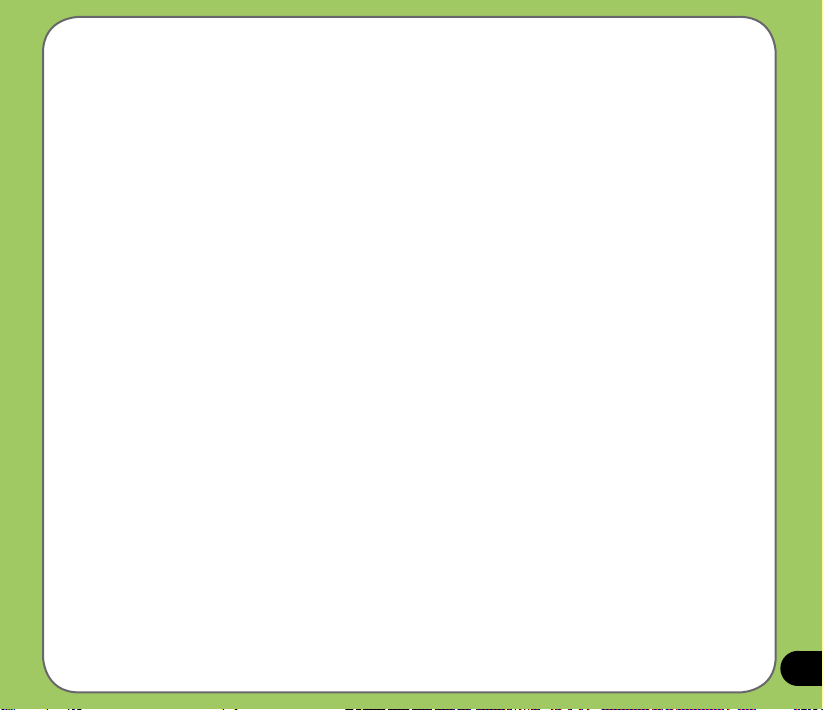
Параметри ..................................................................................................110
Примітки ..............................................................................................112
Контактна інформація .......................................................................116
7
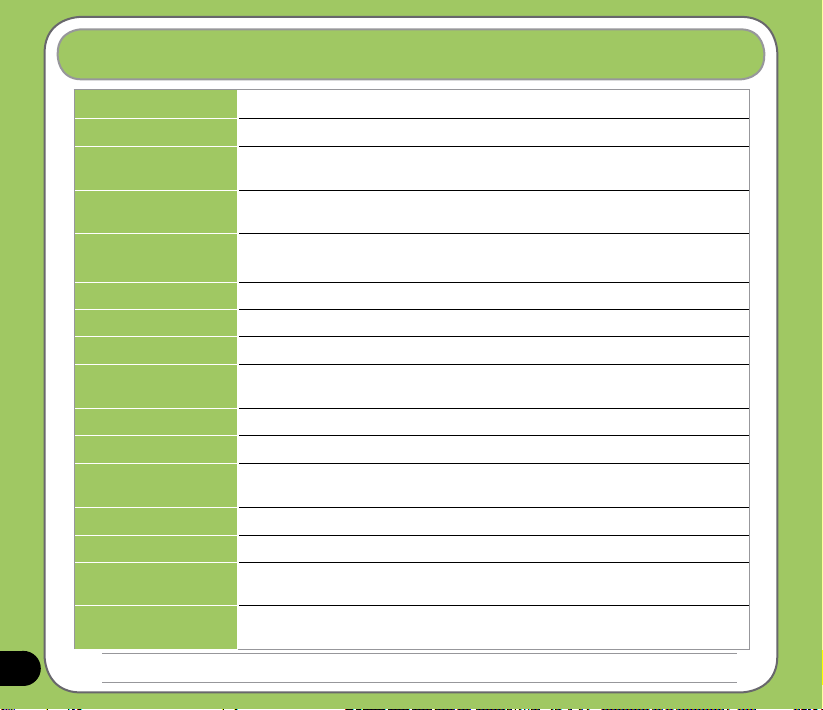
Технічні характеристики P526
Процесор
Операційна система
Пам’ять
Дисплей
Частотний
діапазон
GPS Вбудований чіпсет SiRF star III.
GPRS Клас В, багатороз’ємний Класу 10
Камера
Зв’язок
Габарити Ємність акумулятора 1300 мА/годину; літій-іонний
Роз’їм розширення
Аудіо
Вага
Габарити 110 x 58 x 15,4 MM
Час розмов* 4 години (*залежить від різних мережених середовищ та
Час очікування* 150 години (*залежить від різних мережевих середовищ та
8
ПРИМІТКА:Технічні характеристики можуть змінюватися без попередження.
TI OMAP 850
Microsoft® Windows Mobile 6TM
128 МБайт флеш-пам’яті NAND
64 МБайт синхронної динамічної оперативної пам’яті
2,6-дюймовий, 320 x 240 TFT сенсорний рідкокристалічний
екран з 65 536 кольорами та світлодіодним підсвіченням.
Чотирьохдіапазонний GSM (850/900/1800/1900 МГц). Вбудовані GSM/
GPRS/EDGE та GPS із внутрішньою антеною
Камера з фіксованим фокусом на 2 мегапікселі
Bluetooth: V1.2
USB : USB Client 1.1
Для карти MicroSD
Аудіо-порт 2,5 мм
Вбудований мікрофон та гучномовець зі стереовиходом
115 г (з акумулятором)
способу експлуатації)
способу експлуатації)
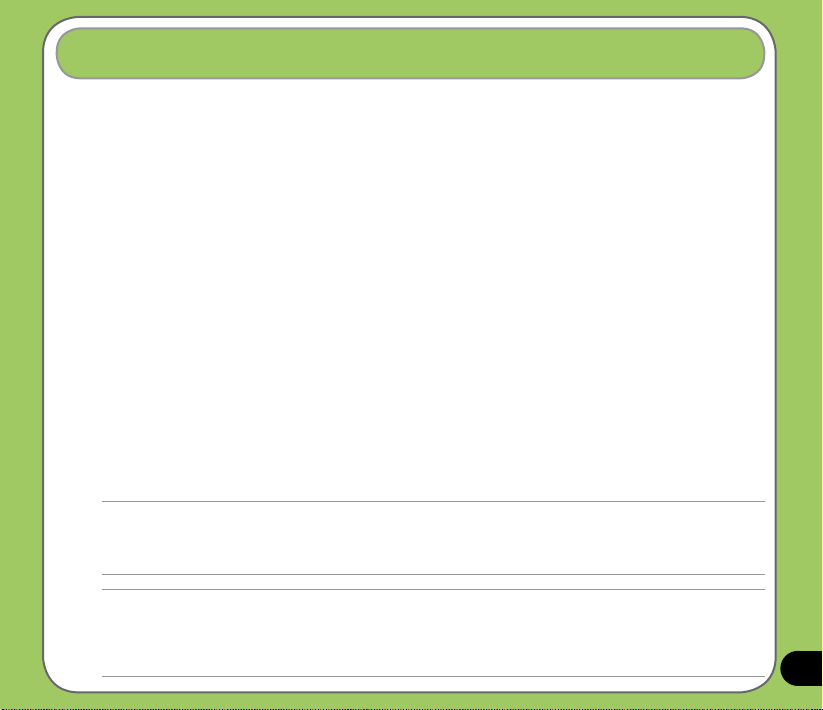
Комплект постачання
Перевірте комплект Р526 на наявність наступних виробів:
P Пристрій ASUS P526
P Акумулятор
P Адаптер перемінного струму
P Міні-кабель USB
P Гарнітура
P Стилус
P Автомобільний зарядний пристрій для мобільного телефону*
P Автомобільний набір* (тримач КПК та підставка з присоскою на лобове скло)
P Захисний футляр
P Компакт-диск з посібником з підготовки до роботи
P Посібник користувача
P Керівництво з початку експлуатації
P Гарантійний талон
Примітка:
• Зверніться до роздрібного розповсюджувача, якщо будь-який з виробів ушкоджений або відсутній.
• Автомобільний зарядний пристрій для мобільного телефону та автомобільний набір розповсюджується лише в
деяких країнах/регіонах.
ОБЕРЕЖНО:
• Щоб зменшити ризик виникнення пожежі, використовуйте лише відповідний тип акумулятора. Детальніше про
це дізнайтеся з секції “Встановлення SIM-карти та акумулятора”.
• Не намагайтеся розібрати акумуляторний відсік.
• Правильно утилізуйте вживані акумулятори. Дізнайтесь правила утилізації акумуляторів у місцевої адміністрації.
9
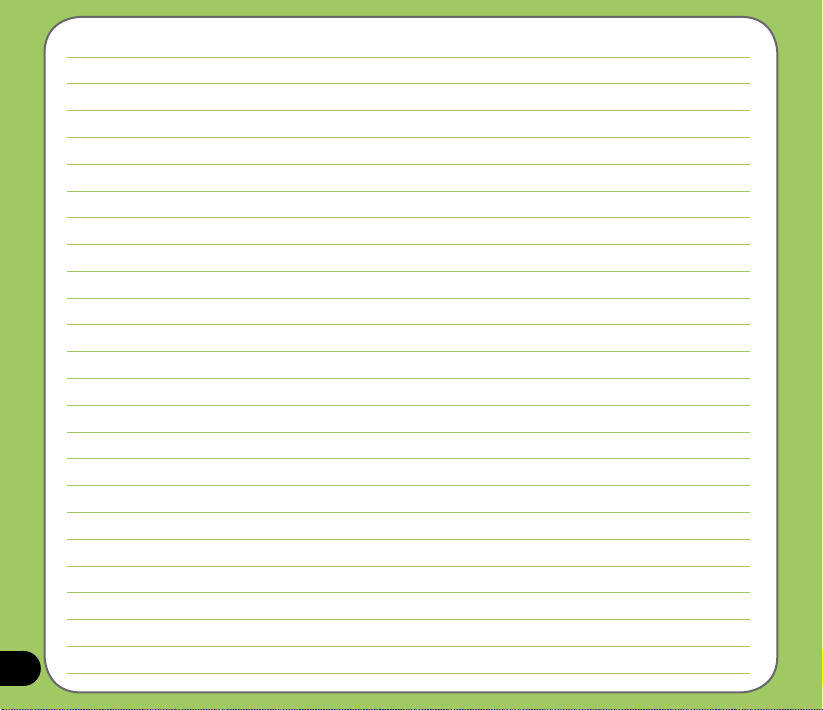
10

Глава
Підготовка до експлуатації
• Знайомство з P526
• Підготовка пристрою до експлуатації
• Запуск
• Екран „Сьогодні”
1
11

Знайомство з P526
Компоновка
12
1
Головні характеристики
4
2
3
7
11
13
16
Лівий бік Передня панель
5
6
8 9
14
10
12
15
Компоненти:
Кнопка живлення
1
Поворотний перемикач Jog dial
2
3
Кнопка ОК
4
Світлодіодний індикатор
Гніздо гарнітури
5
6
Рідкокристалічний сенсорний
екран
7
Ліва функціональна) клавіша
8
Кнопка „Старт”
9
Кнопка голосових команд/
звукозапису
10
Права функціональна клавіша
11
Клавіша виклику
12
Клавіша „Закінчення”
13
Кнопка перемикача режимів
Клавіатура з цифрами та
14
літерами
Клавіша „Очистити”
15
Мікрофон
16
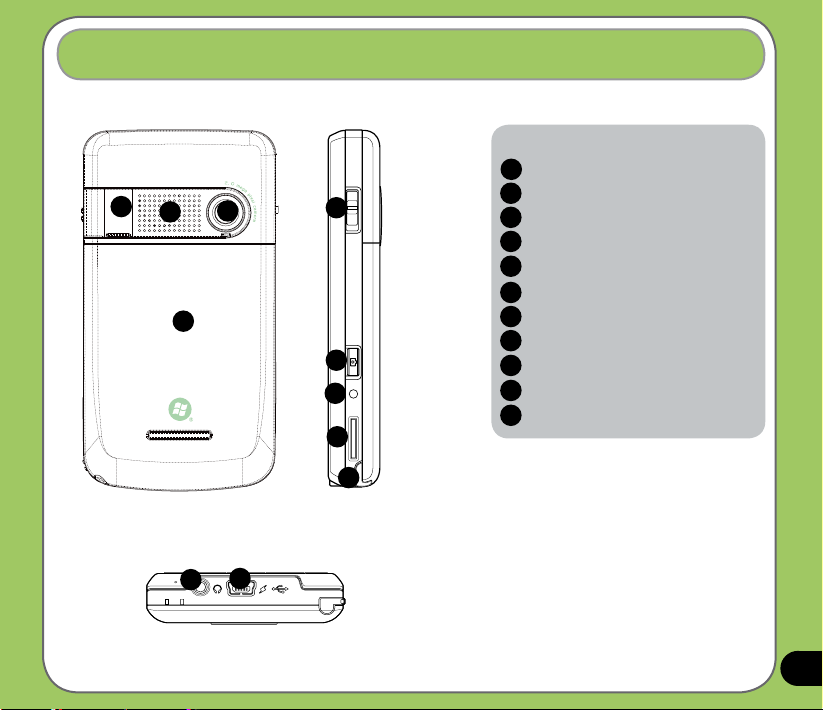
Знайомство з P526
17
18
19
20
21
22
23
24
25
Компоненти:
З’єднувач антени GPS
17
Стерео-гучномовець
18
19
Об’єктив камери
20
Відсік акумулятора
21
Кнопка „Утримувати”
22
Кнопка камери
23
Кнопка “Скинути”
24
Гніздо карти MicroSD
25
Стилус
26
Гніздо гарнітури
27
Міні-з’єднувач USB
Задня панель
26
Правий бік
27
Вид знизу
13
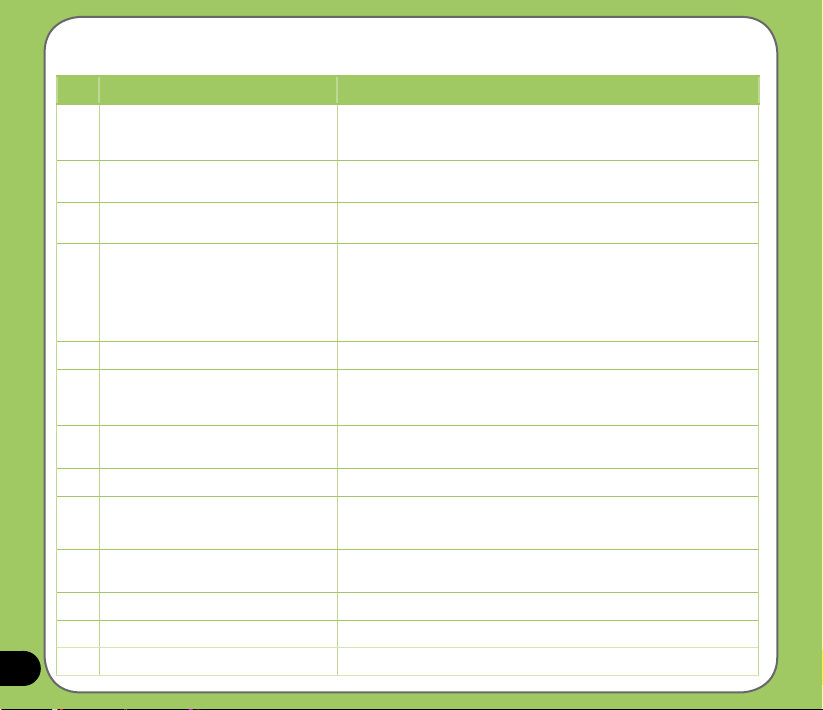
Опис компонентів пристрою
No. частина Опис
Кнопка живлення
14
1
Поворотний перемикач Jog dial
2
Кнопка ОК
3
Світлодіодний індикатор
4
Гніздо гарнітури
5
Рідкокристалічний сенсорний екран
6
Ліва функціональна („м’яка”)
7
клавіша
Кнопка „Старт”
8
Кнопка голосових команд/
9
звукозапису
Права функціональна („м’яка”)
10
клавіша
Клавіша виклику
11
Клавіша „Закінчення”
12
Кнопка перемикача режимів
13
Натисніть один раз, щоб встановити режим очікування або
щоб вивести пристрій з режиму очікування.
Натисніть і утримуйте, щоб УВІМКНУТИ/ВИМКНУТИ телефон.
Поворотний перемикач з трьома напрямами дозволяє зручно
пересуватися меню без стилуса.
Натисніть, щоб підтвердити команду або, щоб закрити/вийти з
відкритої задачі.
Різнокольоровий світлодіод попереджує про наступне:
• Зелений – телефон повністю заряджено.
• Спалахує зелений – мережу знайдено.
• Червоний – йде зарядження телефону.
• Спалахує червоний – попередження про подію.
• Спалахує блакитний – увімкнено Bluetooth® або GPS.
Дозволяє прослуховувати вхідні/вихідні виклики.
Цей 2,6-дюймовий сенсорний рідкокристалічний екран TFT з
65 536 кольорами та роздільною здатністю 240 x 320 дозволяє
писати, малювати або робити вибір за допомогою стилуса.
Виконує команду, позначену над кнопкою.
Натисніть, щоб запустити стартове меню.
Натисніть, щоб запустити задачу голосових команд.
Натисніть та утримуйте, щоб запустити запис голосу.
Виконує команду, позначену над кнопкою.
Натисніть, щоб отримати вхідний виклики або зробити виклик.
Натисніть, щоб завершити виклик або з’єднання по GPRS.
Дозволяє вмикати та вимикати задачі та завдання.
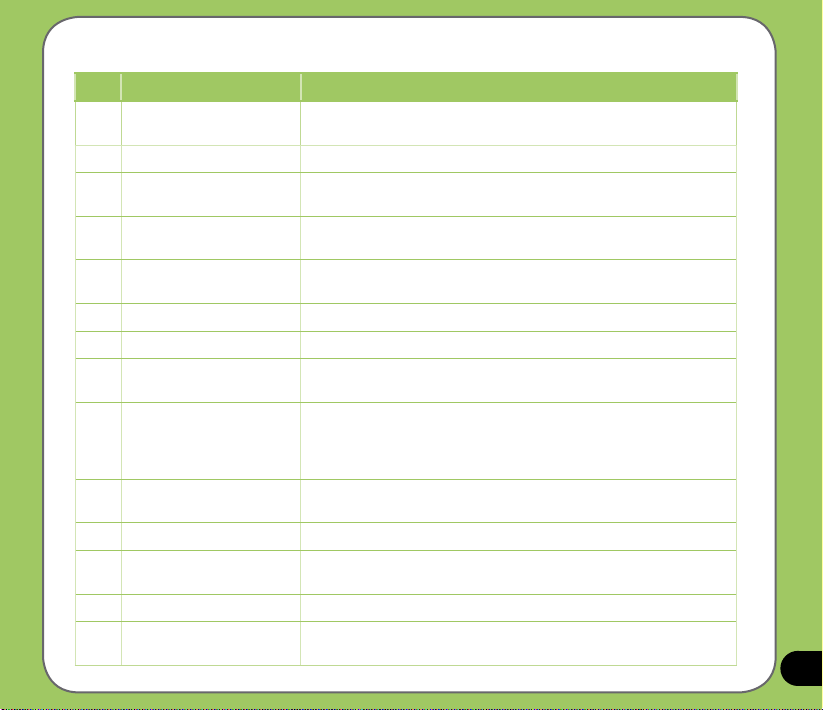
Опис компонентів пристрою
No. частина Опис
Клавіатура з цифрами та
14
літерами
Клавіша „Очистити” Натисніть, щоб очистити введений символ ліворуч.
15
Мікрофон Використовується для здійснення або отримання телефонних
16
З’єднувач антени GPS Дозволяє встановити зовнішню антену GPS для кращого прийому
17
Стерео-гучномовець Дозволяє прослуховувати аудіо мультимедійних роликів та
18
Об’єктив фотоапарату Фіксований об’єктив, 2 мегапікселі – щоб робити фотографії.
19
Відсік акумулятора Містить акумулятор, який живить енергією пристрій.
20
Кнопка „Утримувати” Пересуньте, щоб увімкнути або вимкнути всі клавіші, включаючи
21
Кнопка камери Натисніть і утримуйте понад 3 секунди, щоб запустити камеру. У
22
Кнопка “Скинути” За допомогою стилусу, натисніть кнопку скинення, щоб частково
23
Гніздо карти MicroSD Вставте карту пам’яті MicroSD до гнізда.
24
Стилус Стилусом на сенсорному екрані пишіть, малюйте або вибирайте
25
Гніздо гарнітури Увімкніть гарнітуру до цього порту.
26
Міні-з’єднувач USB Використовуйте цей з’єднувач, щоб синхронізувати дані або
27
Дозволяє вводити текст та цифри.
викликів, звукозапису, запису голосу або для голосових команд.
сигналу.
телефонні розмови.
сенсорний рідкокристалічний екран.
режимі фотокамери натисніть, щоб зробити фотографію. У режимі
відео натисніть, щоб почати запис відеоролика, та натисніть знову,
щоб зупинити.
переустановити настройки пристрою.
пункти меню.
заряджати акумулятор.
15
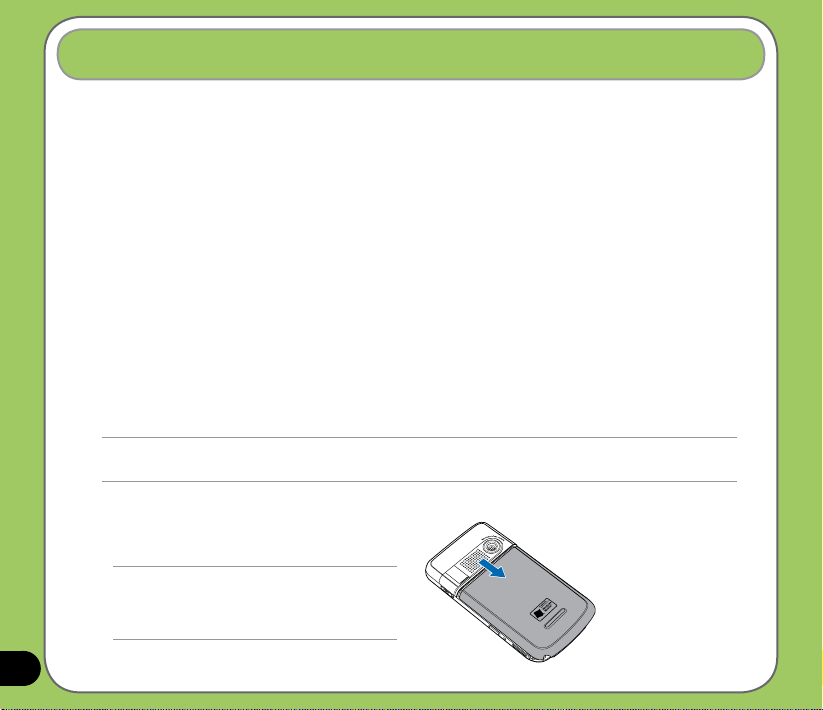
Підготовка пристрою до експлуатації
Встановлення SIM-карти та батареї
Перш ніж зробити телефонний виклик з телефону Р526, необхідно інсталювати
SIM-карту (модуль ідентифікації абонента). SIM-карта містить ваш телефонний
номер, подробиці про підписку на послуги, телефонну книгу та додаткову
телефонну пам’ять.
P526 оснащено літій-іонним акумулятором.
Нові акумулятори продаються частково розрядженими, їх слід повністю зарядити,
перш ніж користуватися ними. Звичайно вони не досягають номінальної ємності,
поки їх не зарядять та розрядять принаймні 4 (чотири) рази. Ми рекомендуємо
заряджати нові акумулятори протягом ночі, навіть якщо за кілька годин індикатор
може показати, ніби вони зарядилися. Іноді зарядження може зупинитися під час
початкової зарядки – тоді необхідно вийняти акумулятор на приблизно 15
(п’ятнадцять) хвилин, а потім вставити назад заряджатися.
ОБЕРЕЖНО:
Використовуйте лише схвалені ASUS акумулятори.
Щоб встановити SIM карту та акумулятор:
1. Зніміть кришку відсіку акумулятора.
Примітка:
Коли ви відкриваєте відсік акумулятора
увімкненого телефону, пристрій автоматично
вимикається, щоб запобігти втраті даних.
16
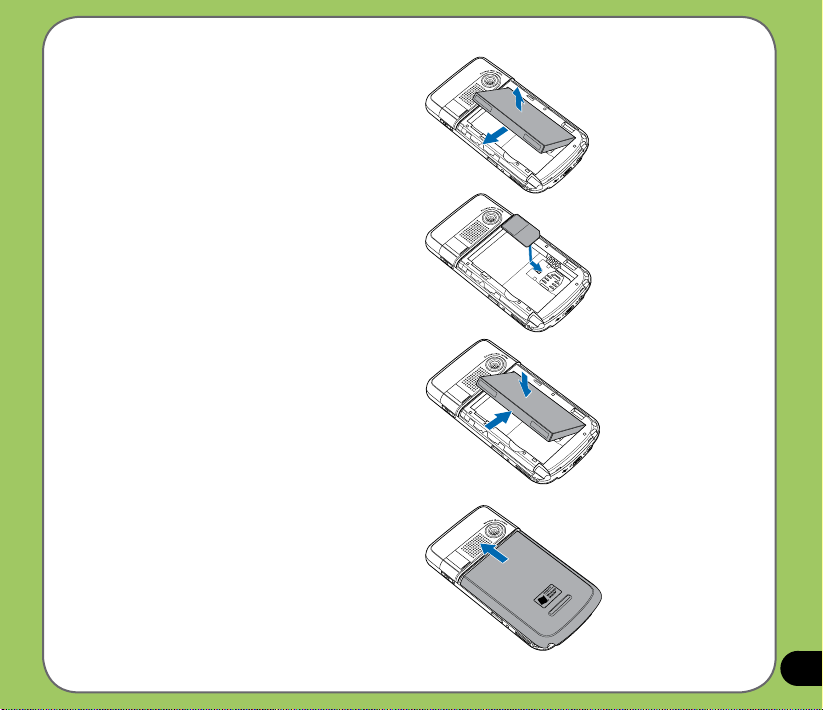
2. Витягніть акумулятор.
3. Вставте SIM-карту позолоченими
контактами донизу, а зрізаним
кутом орієнтованим до правого
верхнього кутка гнізда, як
показано.
4. Вставте акумулятор назад до
відсіку акумулятора мідними
контактами охайно зрівняними з
мідним провідником на пристрої.
5. Поверніть на місце кришку відсіку
акумулятора.
17
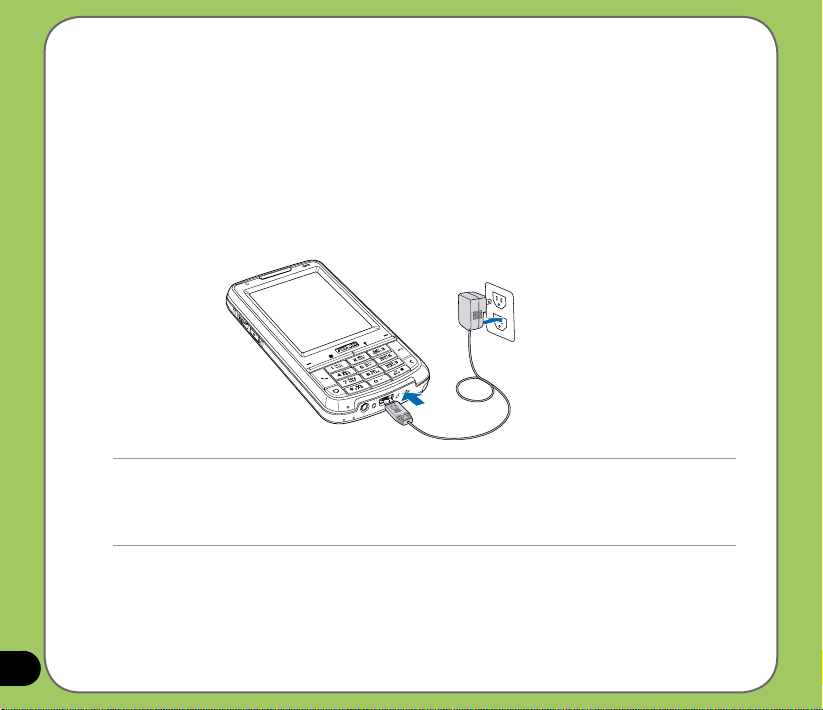
Зарядка батареї
Комплектуючий акумулятор постачається частково зарядженим. Перш ніж
розпочати користуватись акумулятором, заряджуйте його до 4 (чотирьох) годин.
Щоб зарядити батарею:
1. Підключіть виделку адаптера перемінного струму до міні USB-з’єднувача знизу
на пристрої.
2. Підключіть виделку адаптера перемінного струму до заземленої розетки в стіні
або до подовжувача.
Примітка:
• Світлодіодний індикатор червоніє, та на панелі статусу з’являється піктограма зарядження
акумулятора, позначаючи, що акумулятор заряджується.
• Якщо акумулятор повністю розряджений, слід зарядити його щонайменше протягом двадцяти хвилин,
перш ніж телефон можна буде знову вмикати.
18
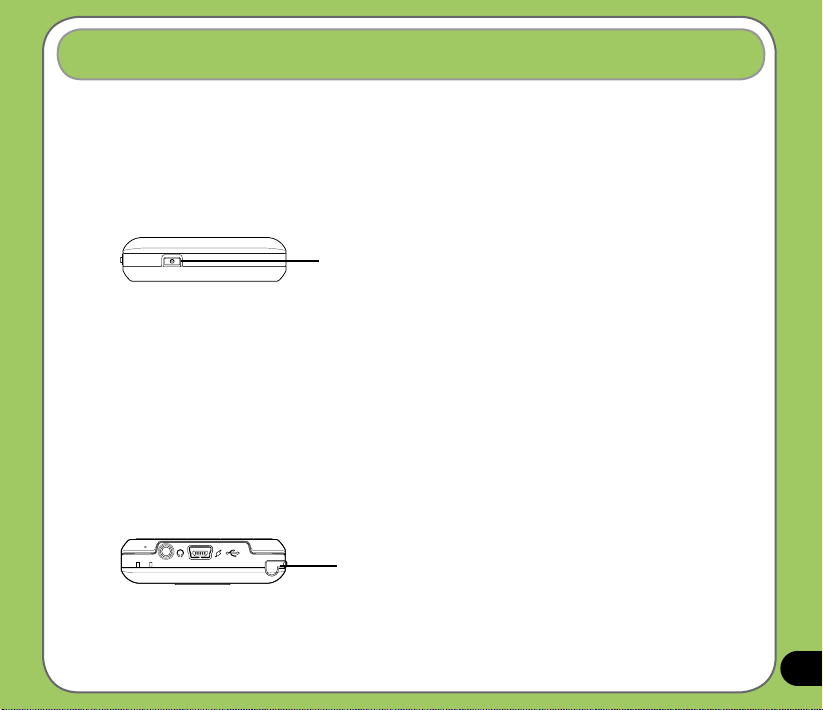
Запуск
Вмикання пристрою
Переконайтеся, що перед першим використанням P526 заряджений повністю.
Щоб увімкнути живлення:
1. Натисніть та утримуйте кнопку живлення.
Кнопка
живлення
2. За вказівками на екрані відкалібруйте екран та встановіть місцевий часовий
пояс.
Використання стилусу
Стилус – це прибор, подібний до ручки, який знаходиться у правому верхньому
кутку вашого Р526.
• Стилусом пишіть, малюйте, вибирайте або пересувайте пункти меню на екрані.
• Один раз делікатно Натисніть на пункту меню, щоб вибрати його.
• Натисніть на пункту і утримуйте його, щоб побачити меню.
Стилус
19
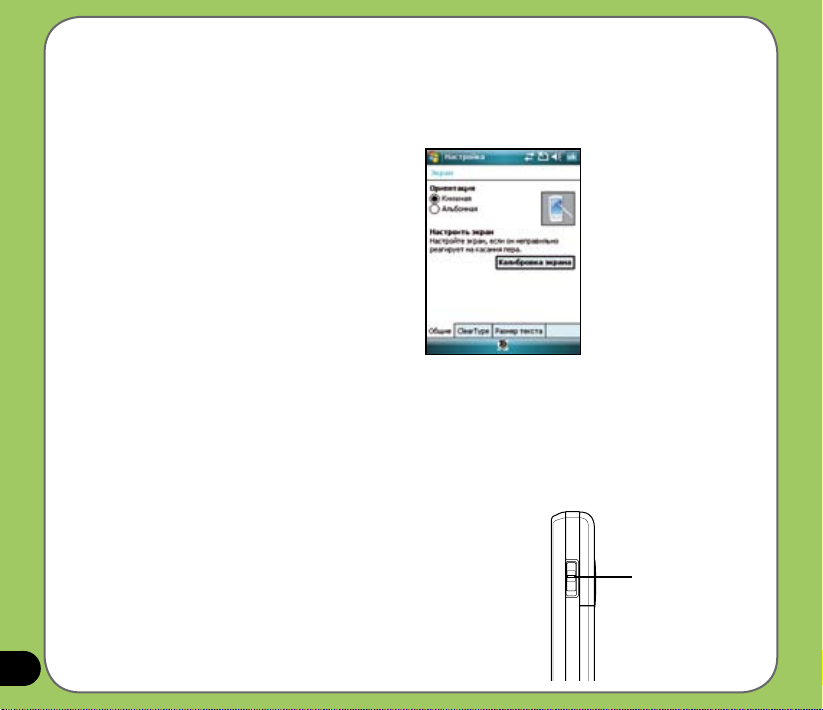
Калібрування P526
Калібрування пристрою є запорукою, що пункти меню, які ви виберете делікатними
ударами по екрану, будуть активовані. Воно включає удари в центр цілей, які
з’являються в різних місцях на екрані.
Щоб калібрувати екран:
1. Натисніть на панелі Start > Settings
> System (Старт > Настройки
> Система), потім натисніть на
піктограмі Screen (Екран).
2. На панелі General (Загальне)
натисніть Align Screen
(Впорядкувати екран), після чого
виконуйте інструкції на наступному
екрані калібрації.
Блокування клавіш та кнопок
Ви можете блокувати кнопки та клавіші пристрою, щоб запобігти небажаному
набору номерів або запуску будь-яких задач. Щоб блокувати клавіші та кнопки:
1. Знайдіть кнопку Hold (Утримувати) на правому боці
пристрою.
2. Пересуньте кнопку „Утримувати” вниз, щоб
заблокувати кнопки і клавіші.
3. Щоб розблокувати, пересуньте кнопку „Утримувати”
вгору.
Кнопка
„Утримувати”
20
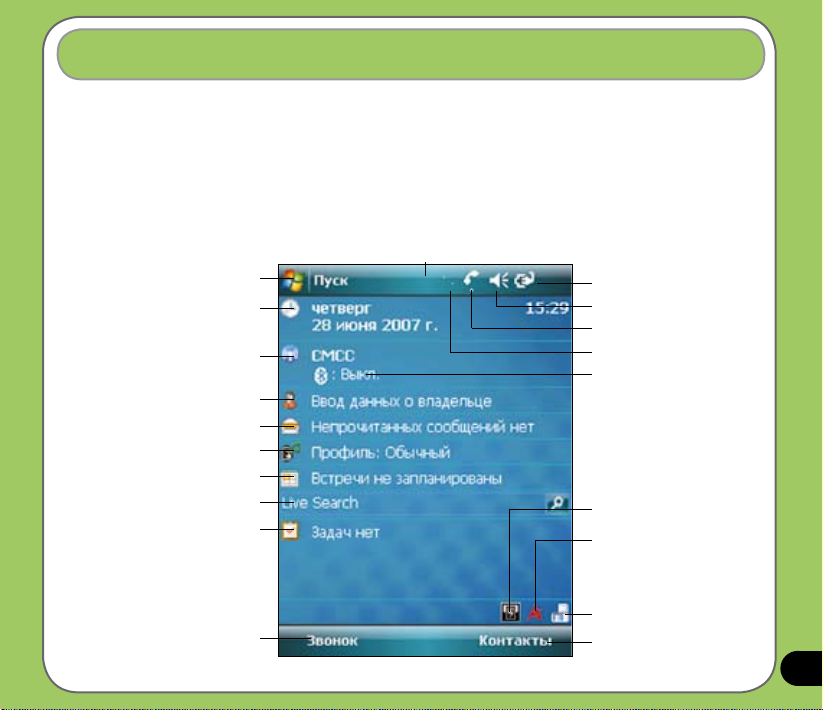
Екран „Сьогодні”
Екран „Сьогодні” показує корисну для вас інформацію. Ви можете конфігурувати
екран „Сьогодні”, щоб мати всю необхідну інформацію.
• Щоб увійти до екрану “Сьогодні”, натисніть Start > Today (Старт > Сьогодні).
• Щоб увійти до екрану “Сьогодні”, натисніть Start >Settings > Personal tab >
Today (Старт > Настройки> Особиста панель > Сьогодні).
Нижче подано опис найбільш розповсюдженої інформації на екрані „Сьогодні”:
Натисніть, щоб відкрити стартове
Натисніть, щоб встановити дату, час
Натисніть, щоб запустити
Бездротовий менеджер
Натисніть, щоб встановити
інформацію про користувача
Натисніть, щоб відкривати
Натисніть, щоб налагодити профіль
Натисніть, щоб читати або намічати
Натисніть, щоб запустити пошукову
Натисніть, щоб налагодити завдання
Натисніть, щоб показати реєстр
меню
та будильник
повідомлення
призначення
машину Live
викликів
Статусна
панель
Показує статус акумулятора
Вдарте, щоб регулювати
гучність
Показує статус сигналу
Натисніть щоб проглянути
статус з’єднання
Показує статус з’єднання по
Bluetooth®
Натисніть, щоб встановити
фільтр викликів
Натисніть, щоб показати
системний процесор,
настройку USB, яскравість
рідкокристалічного екрану,
статус акумулятора, пам’яті та
MicroSD
Натисніть, щоб змінити
орієнтацію екрану
Натисніть, щоб запустити
список контактів
21
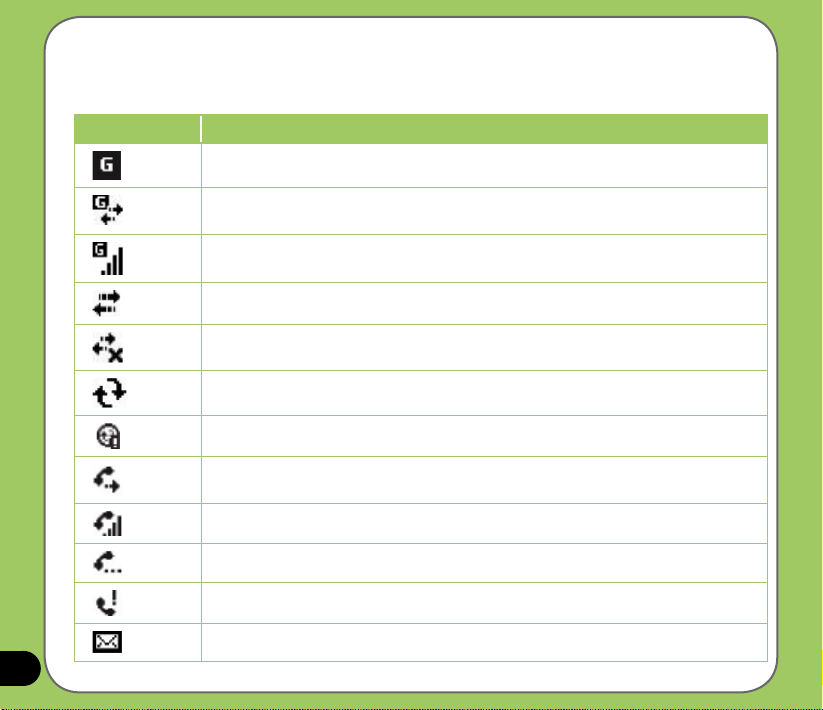
Індикатори стану
У таблиці нижче наведено позначки піктограм статусу екрану “Сьогодні”.
Піктограма Опис
Доступний GPRS (Радіослужби загальних пакетів)
З’єднується по GPRS
З’єднався по GPRS
З’єднується по ActiveSync
Підключення ActiveSync не активне
Йде синхронізація по ActiveSync
22
Помилка синхронізації
Переадресовуються виклики
Йде виклик
Виклик у режимі очікування
Пропущений виклик
Нове повідомлення SMS (Служба коротких повідомлень)
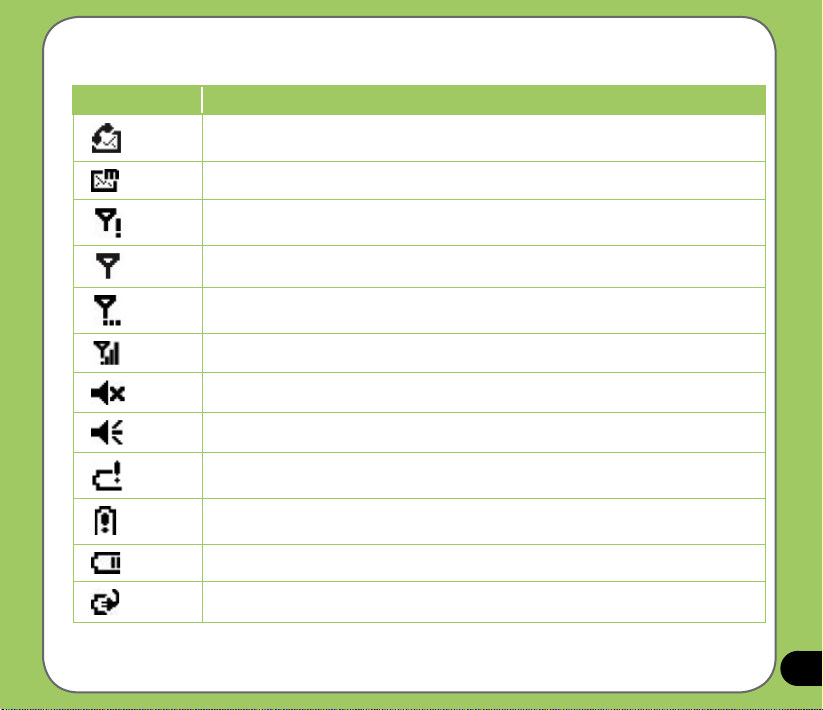
Індикатори стану
Піктограма Опис
Нове голосове повідомлення
Нове повідомлення MMS (Служба мультимедійних повідомлень)
Нема доступу до мережі
Сила сигналу
Йде пошук мережі
Позначає силу сигналу
ВИМКНЕНО звук
звук УВІМКНЕНО
Низький заряд акумулятора
Дуже низький заряд акумулятора
Акумулятор частково заряджений
Йде зарядження акумулятора
23
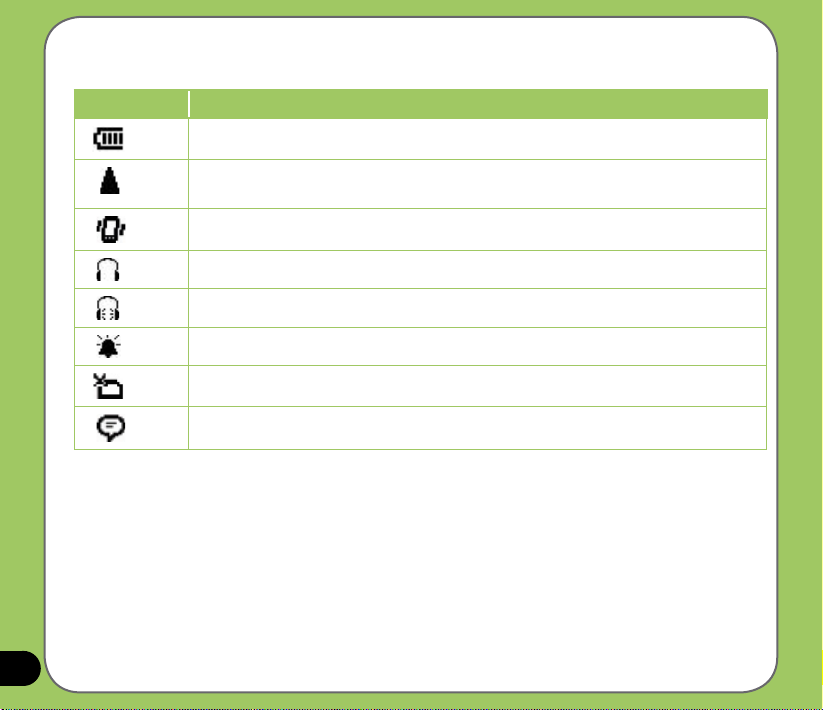
Індикатори стану
Піктограма Опис
Акумулятор повністю заряджений
24
Послуги роумінгу. Піктограма з’являється лише якщо ви
маєте функцію міжнародного роумінгу
Увімкнено режим вібрації або наради
Підключена гарнітура Bluetooth
Підключено гарнітуру Bluetooth зі звуком
З’являється, коли ви встановили будильник
SIM-карта не встановлена
Позначка нотатки. Натисніть, щоб переглянути нотатку
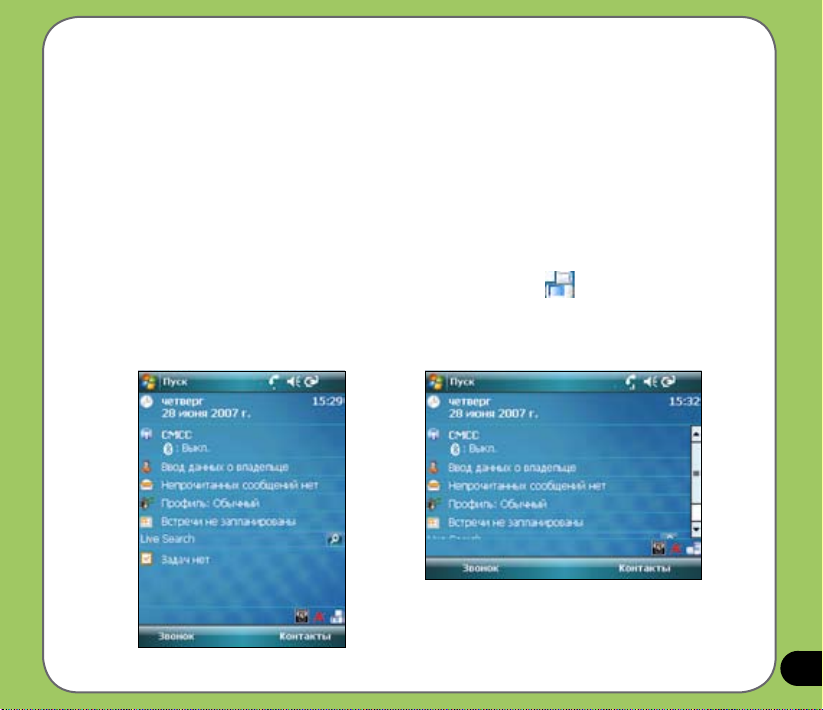
Орієнтація екрану
Ви можете встановити екран на дві різні орієнтації:
1. Портрет
2. Краєвид
Встановіть портретний режим, щоб легше переглядати певні задачи на пристрої
або краще користуватись ними. Встановіть “Краєвид” під час перегляду фото,
відео або переглядаючи довгі текстові файли.
Щоб змінити орієнтацію Екрану, вдарте Start > Setting > System tab > Screen
(Старт > Настройка > Системна панель > Екран).
Орієнтацію також можна змінити, натиснувши на піктограму .
Режим „Краєвид”
Портретний режим
25
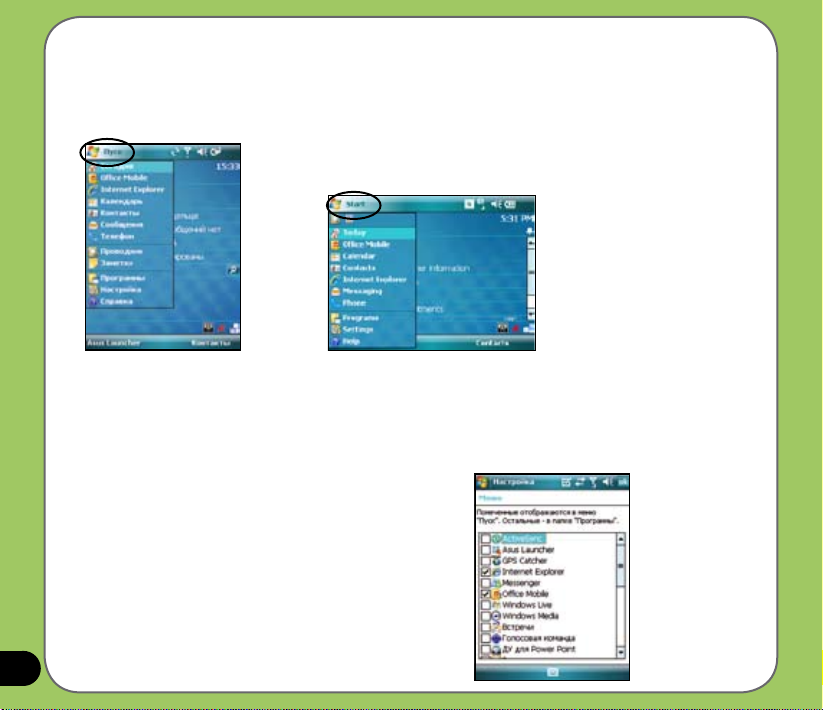
Меню „Пуск”
Стартове меню містить різні програми та задачі, які ви часто використовуєте.
Натисніть на Start (Старт), щоб показати пункти стартового меню:
26
Портретний режим
Ви також можете зробити персональні настройки
того, що з’являтиметься у стартовому меню.
Щоб це зробити:
1. Натисніть на
> Menus (Старт > Настройки > Персональна
панель > Меню).
2. Відмітьте віконця вибору тих пунктів, які ви
бажаєте внести до стартового меню. Ви
можете вибрати до 7 (семи) пунктів.
Start > Settings > Personal tab
Режим „Краєвид”

Глава
Ввід даних
• Використання панелі вводу
• Письмо та малювання на екрані
• Запис голосу
• Використання ActiveSync™
• Синхронізація з Exchange Server
• Пошук інформації
• Отримання довідки
2
27
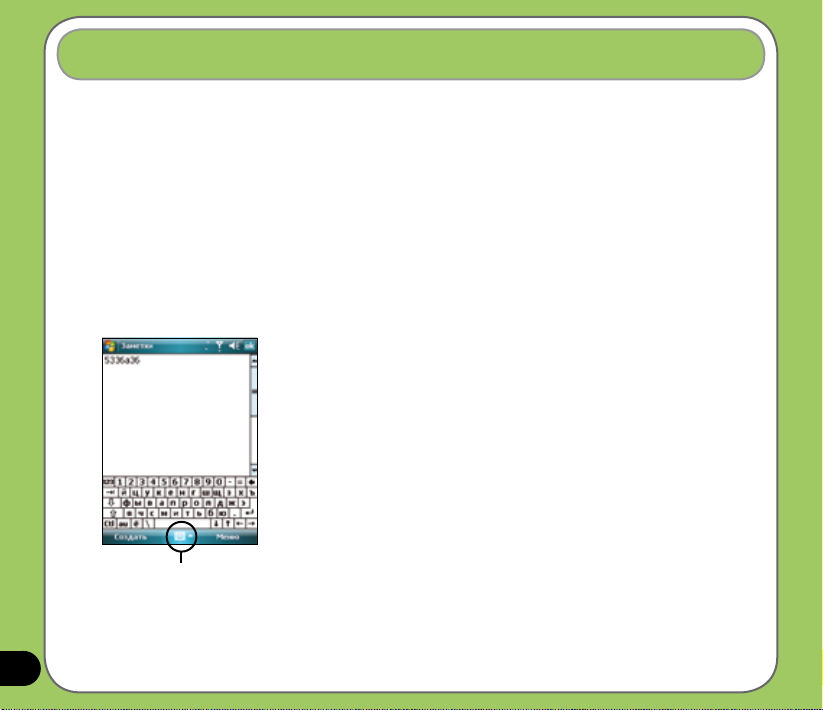
28
Використання панелі вводу
Коли ви розпочинаєте задачу або вибираєте поле, якому необхідні текст, символи
або цифри, на панелі меню з’являється піктограма панелі вводу. Панель введення
дозволяє вибрати різні методи вводу, включаючи: розпізнавання блоків, клавіатуру,
розпізнавання літер та транскрипцію.
Використання клавіатури на екрані
Зі спеціальної клавіатури на екрані, ви можете вводити текст, символи, цифри або
інші особливі символи, коли таке введення можливе.
Щоб вводити текст за допомогою клавіатури на екрані:
1. У задачі Натисніть на стрілці панелі вводу і Натисніть на Keyboard (Клавіатура).
2. Вводьте текст, натискаючи клавіши клавіатури на екрані.
Input panel
Щоб збільшити клавіатуру на екрані:
1. Натисніть на стрілці панелі вводу, після чого Натисніть на Option (Опція).
2. Виберіть Keyboard (Клавіатура) зі списку методів вводу (Input Method).
3. Натисніть на Large Keys (Великі клавіші).
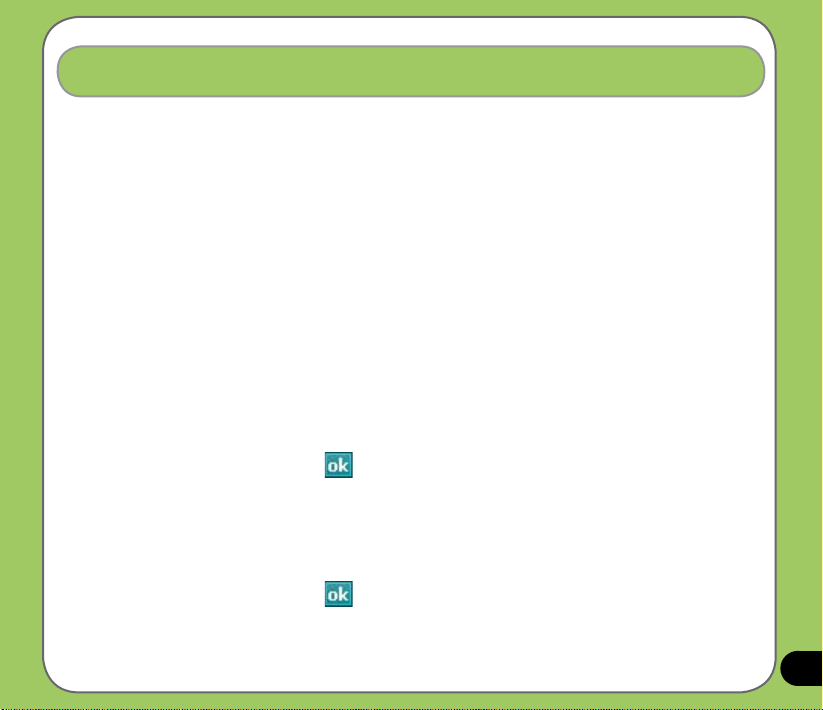
Письмо та малювання на екрані
Ви можете писати або малювати прямо на екрані та зберігати написані від руки
нотатки. Якщо ви віддаєте перевагу написанню від руки або використовуєте малюнки
в нотатках, встановіть режим за замовчуванням на Writing (Письмо). Якщо ви віддаєте
перевагу тексту, встановіть режим за замовчуванням на Typing (Друкувати).
Щоб встановити метод введення за замовчуванням для нотаток:
1. Натисніть на Start > Programs > Notes (Старт > Програми > Нотатки).
2. Зі списку нотаток Натисніть на Menu > Options (Меню > Опції).
3. У скриньці режиму Default mode (За замовчуванням): Натисніть на оберненій
вниз
стрілці та виберіть будь-яке з наступних:
• Writing (Письмо) – якщо ви бажаєте малювати або вводити рукописний текст у
нотатку.
• Typing (Друк) – якщо ви бажаєте створити друковану нотатку.
4. Встановіть інші опції відповідно до того, чому надаєте перевагу.
5. Завершивши, Натисніть на .
Щоб написати нотатку:
1. Натисніть на Start > Programs > Notes (Старт > Програми > Нотатки).
2. Зі списку нотаток Натисніть на New (Нова).
3. Напишіть текст на екрані.
4. Завершивши, Натисніть на щоб повернутися до списку нотаток.
29
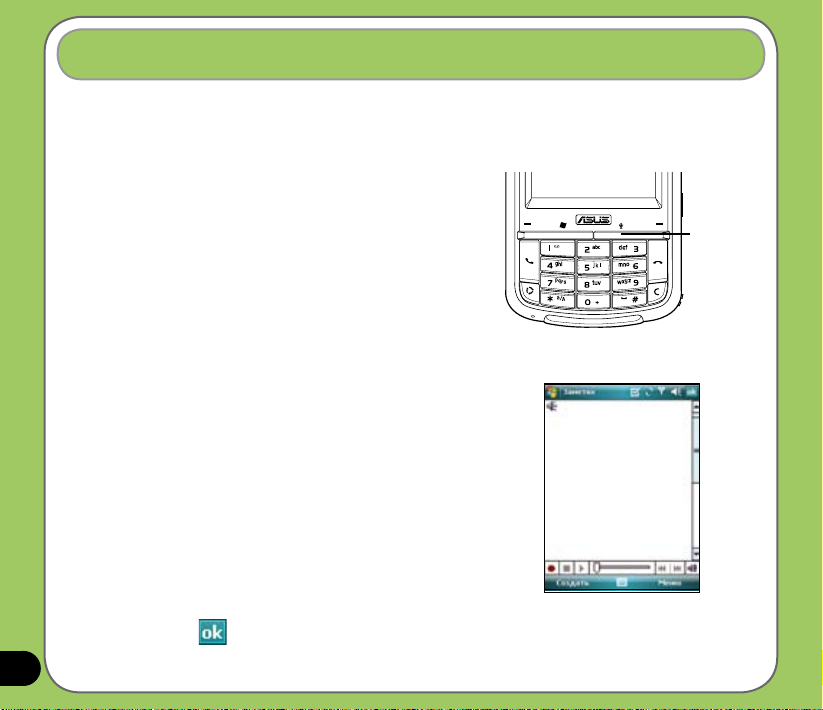
30
Запис голосу
У будь-який час, коли телефон знаходиться у режимі очікування або у режимі
роботи, ви можете записувати звук, голос або додавати до запису нотатку під час
користування пристроєм.
Щоб створити запис голосу:
Натисніть та утримуйте кнопку Голосових команд, щоб
розпочати запис.
Ви також можете виконати наступні кроки:
1. Натисніть на
Програми > Нотатки).
2. Зі списку нотаток Натисніть на
3. Якщо ви не бачите інструментальну панель запису,
вдарте Menu > View Recording Toolbar (Меню >
Переглянути панель запису).
4. Натисніть на піктограмі запису, щоб почати запис.
5. Трубку слід розташувати поруч із ротом або
джерелом звуку.
6. Завершивши запис, Натисніть на піктограмі „Стоп”.
На нотатці з’явиться піктограма запису.
7. Натисніть
Start > Programs > Notes (Старт >
New (Нова).
.
Натисніть та
утримуйте,
щоб
запустити
запис голосу.
